Panasonic TXL42ETN64, TXL50ETN64, TXL42ETN63, TXL50ETN63, TXL42ETN62 e help [de]
...
TX-L42ETW60 TX-L47ETW60 TX-L50ETW60 TX-L55ETW60 TX-L42ETS61 TX-L50ETS61
TX-L42ETF62 TX-L50ETF62 TX-L42ETN63 TX-L50ETN63 TX-L42ETX64 TX-L50ETX64
eAjuda
 Português
Português
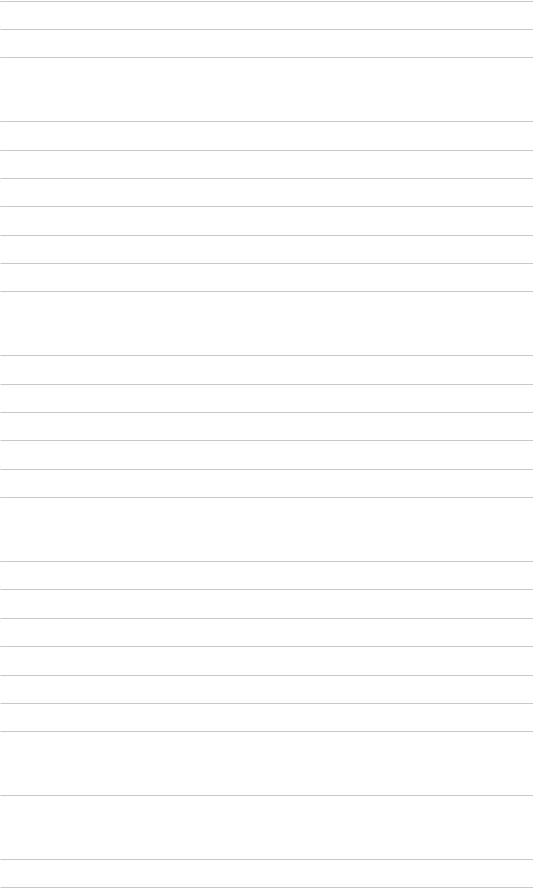
Ver
O meu Ecrã inicial
• Informação |
11 |
• Como utilizar |
11 |
• Configurações |
12 |
Básico
• Ligação básica |
14 |
• Seleccionar um canal |
16 |
• Faixa de informações |
18 |
• Menu de opções |
20 |
• Legendas |
21 |
• Modo desligado |
21 |
• Última visualização |
22 |
Equipamento externo
• Ligação externa |
22 |
• Ver a partir de equipamento externo |
25 |
• Comandar com o telecomando do televisor |
26 |
• Funções de HDMI |
27 |
• Informações sobre os terminais |
29 |
• Sinais de entrada válidos |
30 |
Para a melhor imagem
• Modo de Visionamento |
30 |
• Sensor Ambiente |
31 |
• Função automática de espera |
32 |
• Aspecto |
32 |
• Sinal de controlo de aspecto |
33 |
• Definições Avançadas |
35 |
• Ajuste de cópia |
38 |
Para o melhor áudio
• Modo Som |
38 |
Guia de TV
• Utilizar Guia de TV |
39 |
• Programação de gravação |
41 |
|
- 2 - |
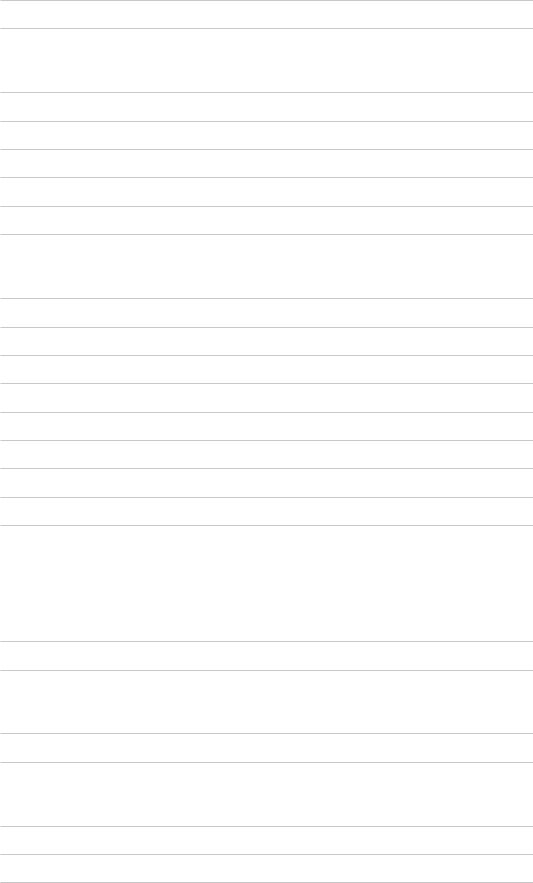
Teletexto
• Ver Teletexto |
43 |
• Modo Teletexto |
44 |
3D
• Nota |
45 |
• Óculos 3D - Manutenção |
46 |
• Ver 3D |
46 |
• Selecção modo 3D |
47 |
• Definições 3D |
48 |
• Formato da imagem de entrada |
50 |
Sintonizar e mudar os canais
• Definição do menu |
51 |
• Editar Favoritos |
52 |
• Lista de Canais |
53 |
• Configuração automática |
54 |
• Sintonia manual |
57 |
• Actualizar lista canais |
58 |
• Nova Msg. do canal |
59 |
• Condição sinal |
59 |
• Satélites seleccionáveis |
59 |
Gravação
Configuração do USB HDD
• Preparativos |
61 |
• Configuração do USB HDD |
62 |
Gravar o programa actual
• Gravação com um toque |
64 |
• REW LIVE TV |
64 |
Programação de gravação
• Definir a programação de gravação |
66 |
• Editar a programação de gravação |
68 |
• Nota |
69 |
- 3 -
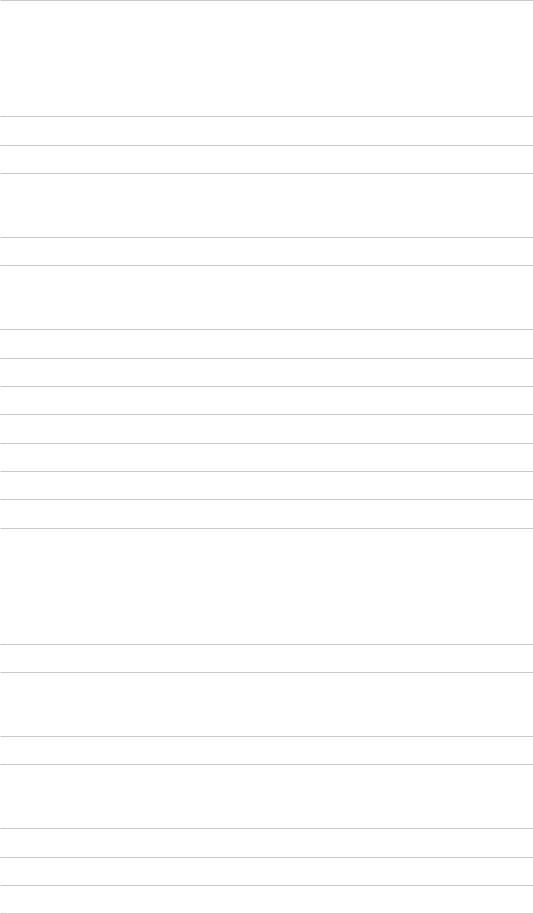
Informação técnica
• USB HDD |
70 |
Serviço de Internet
Conteúdo de Internet
• Informação |
71 |
• Seleccionar conteúdo de Internet |
71 |
• Nota |
72 |
Ligações de rede
• Ligação à Internet |
73 |
• Nota |
74 |
Definições da rede
• Ligação de rede |
74 |
• Manual - Sem fios |
76 |
• Manual - Com fios |
78 |
• Estado da rede |
79 |
• Definições VIERA remote |
80 |
• Defin. ligação de rede |
80 |
• Actualização do Software |
80 |
• Mensagem de software novo |
80 |
Rede caseira
DLNA
• Informação |
81 |
• Utilizar DLNA |
84 |
Ligações de rede
• Ligação DLNA |
85 |
• Nota |
87 |
Definições da rede
• Ligação de rede |
87 |
• Manual - Sem fios |
88 |
• Manual - Com fios |
91 |
• Manual - Acesso Wireless |
92 |
- 4 -
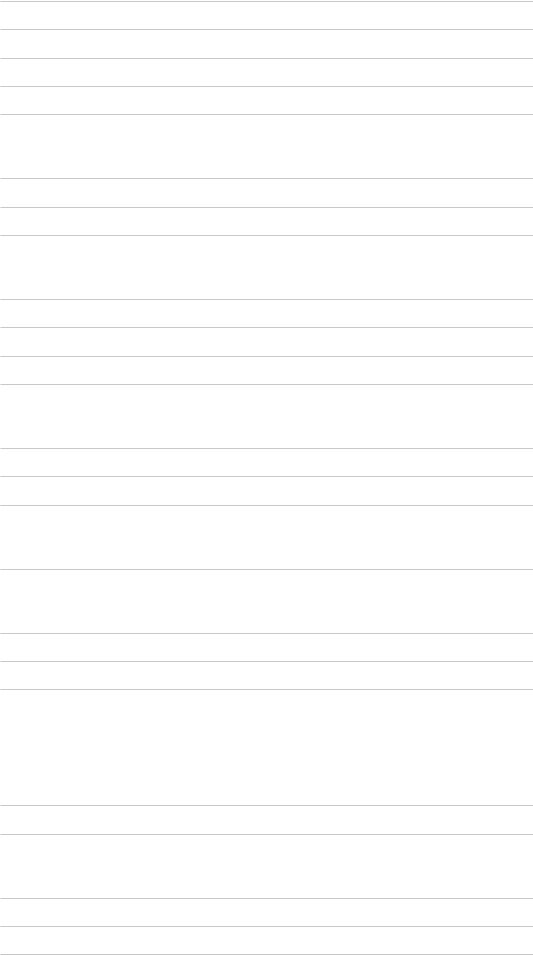
• Estado da rede |
93 |
• Definições VIERA remote |
93 |
• Defin. ligação de rede |
94 |
• Actualização do Software |
95 |
• Mensagem de software novo |
95 |
Fotografia
• Seleccionar um ficheiro |
96 |
• Ver fotografias |
96 |
• Utilizar o slide show |
97 |
Vídeos
• Seleccionar um ficheiro |
98 |
• Ver vídeo |
99 |
• Configuração de vídeo |
100 |
• Configurações de saída de som |
101 |
Música
• Seleccionar um ficheiro |
102 |
• Ler música |
102 |
• Configurações Música |
103 |
Gravador DIGA
• Controlar o Gravador DIGA |
103 |
Informação técnica
• Formato de fotografia |
104 |
• Formato de vídeo |
104 |
• Formato de música |
107 |
Media Player
Utilizar Media Player
• Informação |
109 |
• Seleccionar o dispositivo / modo |
111 |
Modo Foto
• Seleccionar um ficheiro |
112 |
• Ver fotografias |
113 |
• Ordenar fotografias |
113 |
|
- 5 - |
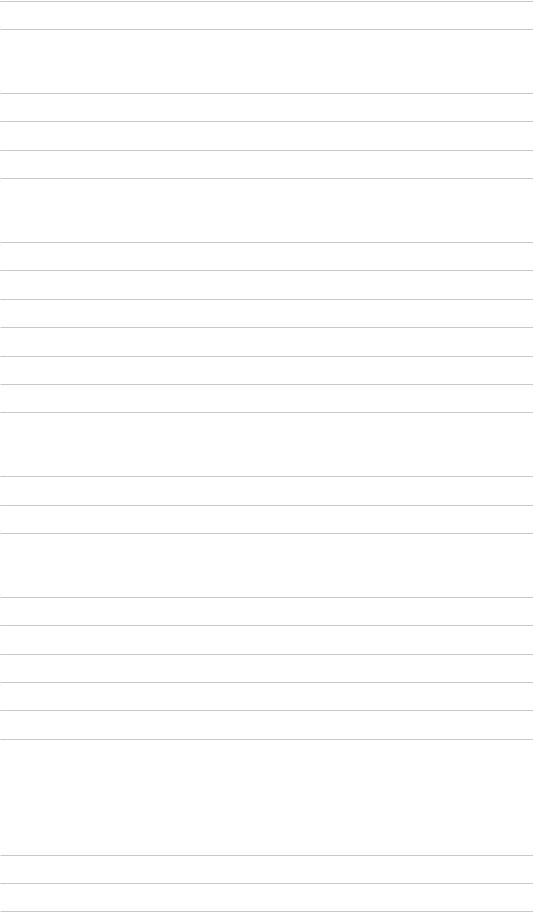
• Multi Foto 3D |
114 |
• Utilizar o slide show |
115 |
Modo Vídeo
• Seleccionar um ficheiro |
118 |
• Ver vídeo |
119 |
• Configuração de vídeo |
120 |
• Configurações de saída de som |
121 |
Modo de TV gravada
• Seleccionar conteúdo |
122 |
• Ver televisão gravada |
123 |
• Agrupar conteúdos |
124 |
• Apagar conteúdo |
125 |
• Mudar de dispositivo |
125 |
• Lista de capítulos |
125 |
• Configurações de saída de som |
125 |
Modo Música
• Seleccionar um ficheiro |
126 |
• Ler música |
126 |
• Configurações Música |
127 |
Informação técnica
• Precaução no manuseamento do dispositivo |
127 |
• Cartão SD |
128 |
• Dispositivos USB |
128 |
• Formato de fotografia |
129 |
• Formato de vídeo |
130 |
• Formato de música |
133 |
Funções
Lista de aplicações
• Informação |
134 |
• Como utilizar |
134 |
• Configurações |
135 |
- 6 -
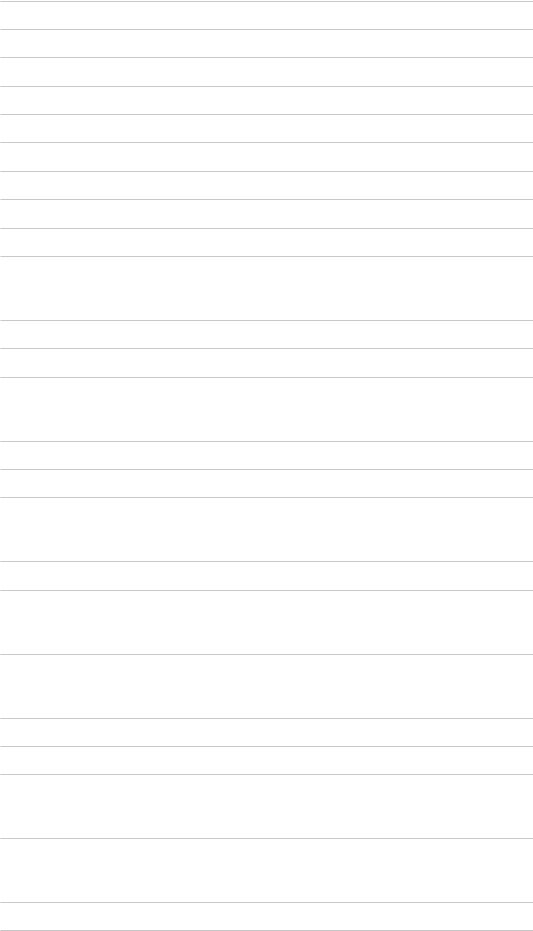
VIERA Link “HDAVI Control™”
• Resumo do VIERA Link |
135 |
• Preparativos |
139 |
• Leitura fácil |
140 |
• Ligar com Link |
140 |
• Desligar com Link |
140 |
• Poupança energia standby |
140 |
• Standby Auto inteligente |
141 |
• Controlo VIERA Link |
141 |
• Selecção altifalante |
142 |
• Nota |
143 |
Bloqueio crianças
• Utilizar Bloqueio crianças |
143 |
• Número PIN |
144 |
• Nível Parental |
144 |
Aplicação Serviço Dados
• Utilizar Aplicação Serviço Dados |
145 |
• Cookie |
145 |
• Nota |
146 |
Interface comum
• Precaução |
146 |
• Utilizar Interface comum |
147 |
Condições de envio
• Condições de envio |
147 |
Actualizar o software do televisor
• Informação |
148 |
• Actualização automática |
148 |
• Actualização manual |
149 |
Definição dos caracteres
• Utilização de botões numéricos |
149 |
Teclado / Comando de jogos
• Teclado |
150 |
• Comando de jogos |
151 |
|
- 7 - |
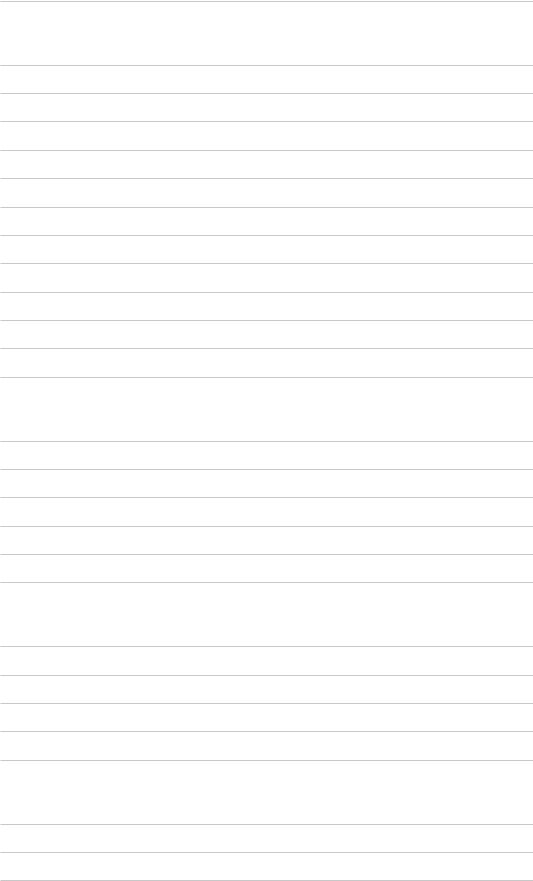
Configurações
Definição do menu
• Como utilizar |
152 |
Imagem
• Modo de Visionamento |
153 |
• Definições básicas |
154 |
• Sensor Ambiente |
154 |
• Definições de redução de ruído |
155 |
• Intelligent Frame Creation |
155 |
• 24p Smooth Film |
155 |
• Definições Avançadas |
155 |
• Opções de Configuração |
156 |
• Definições do ecrã |
157 |
• Definições 3D |
158 |
• Ajuste de cópia |
160 |
• Repor definições iniciais |
160 |
Som
• Modo som |
160 |
• Definições básicas |
161 |
• Definições de volume |
162 |
• Orientação Vocal |
163 |
• Definições avançadas |
163 |
• Repor definições iniciais |
165 |
Rede
• Ligação de rede |
165 |
• Estado da rede |
166 |
• Definições VIERA remote |
166 |
• Defin. ligação de rede |
166 |
• Outras definições |
166 |
Gravação
• Modo desligado |
166 |
• Programação de gravação |
167 |
• Fuso horário |
167 |
- 8 -
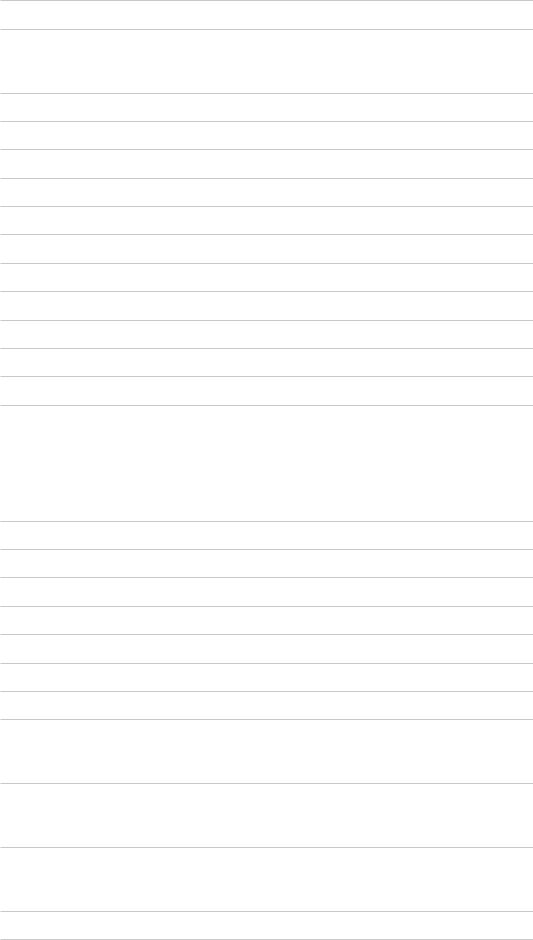
• Stand-by automático |
167 |
• Desligar automaticamente |
167 |
Configuração
• Navegação eco |
167 |
• Config. dispositivo USB |
167 |
• Configuração de gravação |
168 |
• Bloqueio crianças |
168 |
• Menú Sintonização |
168 |
• Idioma |
170 |
• Definições Ecrã |
170 |
• Interface comum |
172 |
• Definições VIERA Link |
172 |
• Aplicação Serviço Dados |
173 |
• Menu Sistema |
174 |
• Outras Definições |
174 |
Suporte
Perguntas e respostas
• Imagem |
176 |
• TV Digital |
177 |
• Televisão analógica |
178 |
• Som |
179 |
• 3D |
179 |
• HDMI |
180 |
• Rede |
181 |
• Outros |
182 |
Manutenção
• Cuidados e Limpeza |
183 |
Informação
• Utilizar o menu Ajuda |
184 |
Acessórios opcionais
• Óculos 3D |
185 |
• Câmara de Comunicação |
185 |
- 9 -
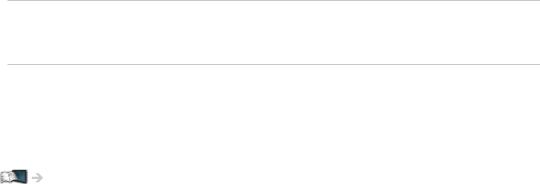
• Suporte de montagem na parede |
186 |
Licença
|
• Licença |
186 |
||
|
|
|
|
|
|
|
|
As letras que se encontram dentro de uma caixa indicam botões |
|
OK |
||||
|
|
|
do telecomando. |
|
Menu |
As letras de cor ciano indicam itens de visualização no ecrã. |
|
||
|
|
|
Referências neste eAjuda |
|
|
●● As imagens mostradas neste eAjuda são apenas de carácter |
|
||
|
ilustrativo. |
|
||
|
|
|
|
|
- 10 -
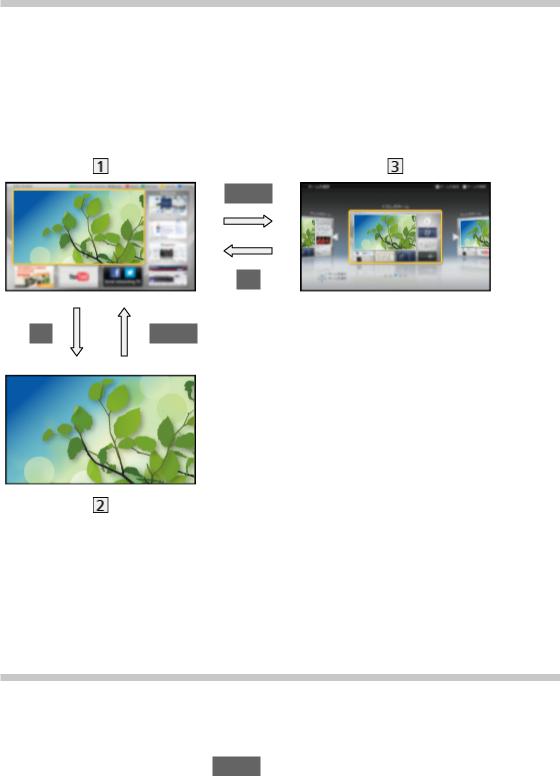
Ver
O meu Ecrã inicial
Informação
“O meu Ecrã inicial” é um portal que permite aceder a televisão, aplicações e outros recursos.
Disponibiliza acesso fácil a funções especiais, como o Media Player, vídeos, jogos, ferramentas de comunicação, etc., conforme mostrado abaixo
(exemplo).
HOME
OK
OK HOME
 Ecrã inicial
Ecrã inicial
 Ecrã com o conteúdo seleccionado (televisão, aplicação, etc.)
Ecrã com o conteúdo seleccionado (televisão, aplicação, etc.)
 Selecção Ecrã inic.
Selecção Ecrã inic.
– Pode seleccionar ou adicionar o seu Ecrã inicial preferido.
Como utilizar
O Ecrã inicial disponibiliza acesso a funções especiais, como o Media
Player, televisão, conteúdo de Internet, serviços de dados, ferramentas de comunicação, etc.
1. Visualize Ecrã inicial com HOME
- 11 -
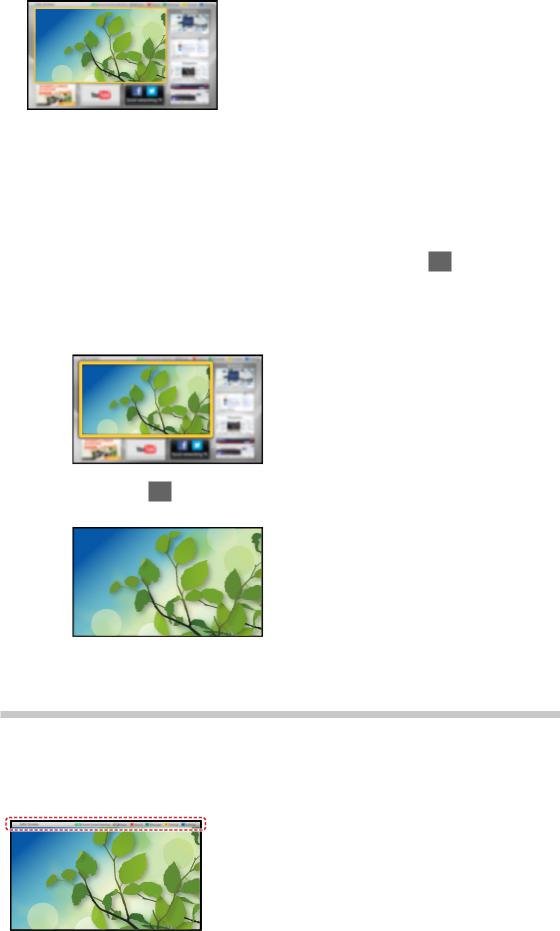
(Exemplo)
●●
●●
O Ecrã inicial que foi visto pela última vez é visualizado quando o televisor é ligado.
Pressione novamente para seleccionar ou adicionar o esquema de
Ecrã inicial pretendido.
 Ver
Ver  O meu Ecrã inicial
O meu Ecrã inicial  Configurações
Configurações
2. Seleccione uma função com  /
/  /
/  /
/  e pressione OK para aceder
e pressione OK para aceder
●● Para ver televisão em ecrã inteiro
1)Seleccione o visualizador de televisão com  /
/  /
/  /
/  (Exemplo)
(Exemplo)
2)Pressione OK para ver (Exemplo)
●● Consulte também a Tutorial no guia de ferramentas.
Configurações
Seleccione o menu de configuração no guia de ferramentas que se encontra na parte superior do ecrã ou utilize o botão colorido para visualizar o menu de configuração.
(Exemplo)
- 12 -
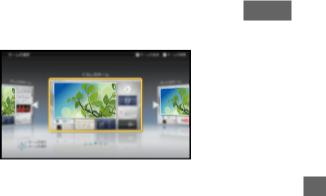
■■Selecção Ecrã inic.
1.Visualize Selecção Ecrã inic. com HOME
(Exemplo)
2.Seleccione o ecrã com  /
/  e pressione OK para definir
e pressione OK para definir
TV em ecrã inteiro:
Apresenta televisão em ecrã inteiro
Ecrã inicial de TV:
Para tornar a sua experiência de televisão mais conveniente e confortável.
Ecrã Estilo de vida:
Apresenta a televisão com informações e serviços úteis para a vida quotidiana.
Ecrã Informação:
Desfrute de conteúdos de Internet enquanto vê televisão. Adicionar novo ecrã:
Pode adicionar um novo ecrã para personalização.
■■Definições
Pode personalizar qualquer Ecrã inicial. (Por exemplo, alterar o fundo, dar um nome à sua escolha, editar aplicações, definir o ecrã que é iniciado o televisor é ligado, etc.)
1.Seleccione Definições no guia de ferramentas
2.Siga as instruções apresentadas no ecrã
■■Procurar
Pode procurar conteúdo a partir de várias funções.
1.Seleccione Procurar no guia de ferramentas
2.Siga as instruções apresentadas no ecrã
= Nota =
●● Para utilizar esta função totalmente, é necessário um ambiente de rede de banda larga. Certifique-se de que as ligações da rede e as definições da
- 13 -

rede foram concluídas.
 Serviço de Internet
Serviço de Internet  Ligações de rede
Ligações de rede
 Serviço de Internet
Serviço de Internet  Definições da rede
Definições da rede
●● Actualize o software sempre que aparecer um aviso de actualização do software no ecrã do televisor. Se não actualizar o software, não poderá utilizar O meu Ecrã inicial. Pode actualizar o software manualmente mais tarde.
 Serviço de Internet
Serviço de Internet  Definições da rede
Definições da rede  Actualização do Software
Actualização do Software
Básico
Ligação básica
Certifique-se de que o equipamento está desligado da tomada de corrente antes de ligar ou desligar quaisquer cabos.
■■Prato do satélite
 Terminal de satélite
Terminal de satélite
 Cabo de satélite
Cabo de satélite
 Prato de satélite
Prato de satélite
●●
●●
Para DVB-S
Para garantir que o seu prato de satélite está correctamente instalado, consulte o seu revendedor local. Consulte também as empresas de recepção de transmissões por satélite para obter pormenores.
 Ver
Ver  Sintonizar e mudar os canais
Sintonizar e mudar os canais  Satélites seleccionáveis
Satélites seleccionáveis
■■Antena
 Terminal terrestre / cabo
Terminal terrestre / cabo
- 14 -
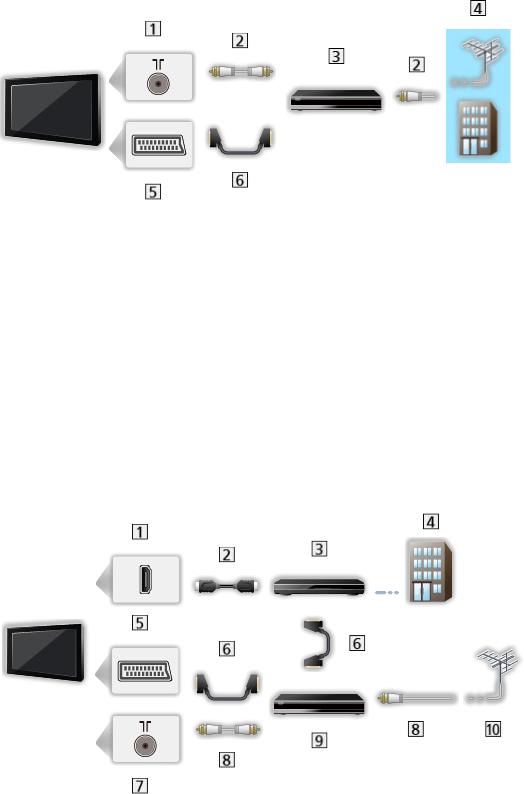
 Cabo RF
Cabo RF
 Antena terrestre ou cabo
Antena terrestre ou cabo
●● Para DVB-C, DVB-T, Analógico
■■Gravador de DVD / Videogravador
 Terminal terrestre / cabo
Terminal terrestre / cabo
 Cabo RF
Cabo RF
 Gravador de DVD / Videogravador
Gravador de DVD / Videogravador
 Antena terrestre ou cabo
Antena terrestre ou cabo
 Terminal AV1 (SCART)
Terminal AV1 (SCART)
 Cabo SCART
Cabo SCART
–É necessário o adaptador de AV1 (SCART) (fornecido) quando ligar ao televisor.
■■Gravador de DVD / Videogravador e Descodificador
- 15 -
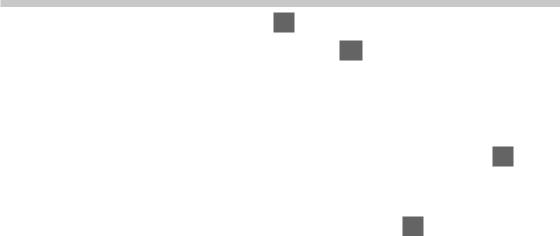
 Terminal HDMI
Terminal HDMI
 Cabo HDMI
Cabo HDMI
 Descodificador
Descodificador
 Cabo
Cabo
 Terminal AV1 (SCART)
Terminal AV1 (SCART)
 Cabo SCART
Cabo SCART
–É necessário o adaptador de AV1 (SCART) (fornecido) quando ligar ao televisor.
 Terminal terrestre / cabo
Terminal terrestre / cabo
 Cabo RF
Cabo RF
 Gravador de DVD / Videogravador
Gravador de DVD / Videogravador
 Antena terrestre
Antena terrestre
●● Para ligações VIERA Link
 Funções
Funções  VIERA Link “HDAVI Control™”
VIERA Link “HDAVI Control™”  Resumo do VIERA Link
Resumo do VIERA Link
= Nota =
●●
●●
●●
●●
●●
O equipamento e os cabos externos mostrados não são fornecidos com este televisor.
Leia também o manual do equipamento que pretende ligar.
Mantenha o televisor afastado de equipamento electrónico (equipamento de vídeo, etc.) ou equipamento com sensor de infravermelhos; caso contrário, pode ocorrer distorção de imagem/som ou a utilização de outros equipamentos pode ser afectada.
Quando utilizar um cabo SCART ou HDMI, é aconselhável utilizar um cabo com todos os fios.
Verifique se o tipo de terminal e as fichas dos cabos são os correctos quando fizer as ligações.
Seleccionar um canal
1.Visualize o ecrã Selecção TV com TV
2.Seleccione o modo com  /
/  e pressione OK para definir
e pressione OK para definir
DVB-S / DVB-C / DVB-T / Analogue
●●
●●
●●
Os modos que é possível seleccionar variam consoante os canais memorizados.
Também pode seleccionar o modo pressionando várias vezes TV no telecomando ou o botão INPUT/OK/HOLD for MENU no painel de controlo do televisor.
Se o menu Selecção TV não aparecer, pressione TV para mudar de
- 16 -

modo.
3. Seleccione um canal com Canal Acima / Abaixo ou botões numéricos
●● Pressione os botões numéricos para seleccionar uma posição de canal que tenha 2 ou mais dígitos (por exemplo, 399, pressione 

 ).
).
■■Para seleccionar um canal na lista de canais
1.Visualize a lista de canais com OK
2.Seleccione um canal na lista com  /
/  e pressione OK para ver
e pressione OK para ver
●● Para ordenar os nomes dos canais por ordem alfabética
 (vermelho)
(vermelho)
●● Para alterar a categoria
 (azul)
(azul)
■■Para seleccionar um canal utilizando a faixa de Informação
1.Visualize a faixa de informação com  se não estiver visível
se não estiver visível
2.Seleccione um canal com  /
/  e pressione OK para ver enquanto a faixa é visualizada
e pressione OK para ver enquanto a faixa é visualizada
 Ver
Ver  Básico
Básico  Faixa de informações
Faixa de informações
■■Para seleccionar um canal utilizando o Guia de TV
1.Visualize o Guia de TV com GUIDE
2.Seleccione o programa ou o canal actual com  /
/  /
/  /
/  e pressione OK para aceder
e pressione OK para aceder
3.Seleccione Visualizar com  /
/  e pressione OK para aceder (DVB)
e pressione OK para aceder (DVB)
– O programa actual é apresentado na parte superior esquerda do ecrã.
4.Pressione OK para sair do Guia de TV
 Ver
Ver  Guia de TV
Guia de TV  Utilizar Guia de TV
Utilizar Guia de TV
●● Poderá ser necessário introduzir ou actualizar o código postal, dependendo do país seleccionado. Siga as instruções apresentadas no ecrã.
■■Para ver TV paga
●● Para obter informações sobre os canais codificados
- 17 -
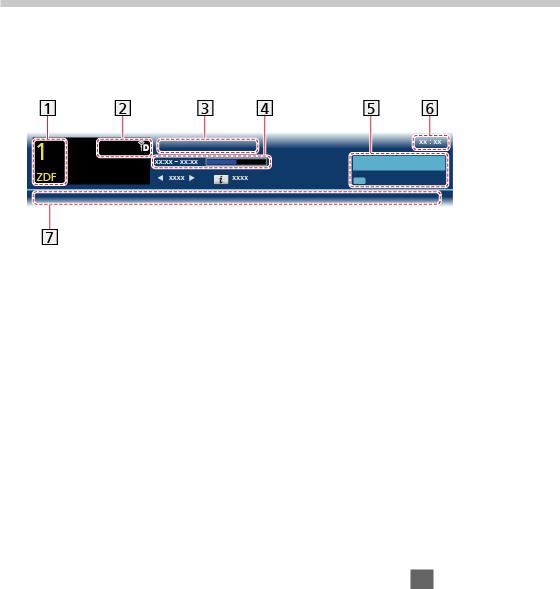
 Funções
Funções  Interface comum
Interface comum  Utilizar Interface comum
Utilizar Interface comum
●● Contacte o operador / a estação emissora ou o fabricante do módulo CI para obter mais informações e as condições dos serviços.
Faixa de informações
Visualize a faixa de informação com  .
.
●● Também aparece se estiver a mudar de canal.
(Exemplo)
 Nome e posição do canal
Nome e posição do canal
 Tipo de canal (Rádio, HDTV, etc.) / canal codificado (
Tipo de canal (Rádio, HDTV, etc.) / canal codificado ( ) / modo de TV (
) / modo de TV ( ,
,
 ,
,  ,
,  )
)
 Programa
Programa
 Hora de início / fim do programa (excepto Analógico)
Hora de início / fim do programa (excepto Analógico)
Posição do canal, etc. (Analógico)
Indicador de tempo decorrido do programa seleccionado (excepto Analógico)
 Categoria
Categoria
●● Para alterar a categoria (DVB)
1)Visualize a lista de categorias com  (azul)
(azul)
2)Seleccione a categoria com  /
/  e pressione OK para alterar
e pressione OK para alterar
 Hora actual
Hora actual
 Funções disponíveis / significado das mensagens
Funções disponíveis / significado das mensagens
 :
:
Som silenciado ligado
Sinal fraco:
Sinal de televisor de má qualidade Dolby D+, Dolby D, HE-AAC:
Dolby Digital Plus, faixa de áudio Dolby Digital ou HE-AAC
- 18 -

 :
:
Serviço de legendas disponível
 :
:
Teletexto disponível  :
:
Multi-áudio disponível  :
:
Multi-vídeo disponível  :
:
Multi-áudio e vídeo disponíveis Stereo, Mono:
Modo de áudio  :
:
Serviço de dados (aplicação de televisão de banda larga de transmissão híbrida - HbbTV) disponível
 Funções
Funções  Aplicação Serviço Dados
Aplicação Serviço Dados  Utilizar Aplicação Serviço Dados
Utilizar Aplicação Serviço Dados
1 – 90:
Tempo restante do Modo desligado
 Ver
Ver  Básico
Básico  Modo desligado
Modo desligado
●● Para confirmar um outro canal sintonizado
 /
/ 
●● Para ver o canal na lista da faixa OK
●● Informação sobre o programa seguinte (DVB)
●● Para ocultar a faixa EXIT
●● Informação extra (DVB)
– Pressione novamente para ocultar a faixa.
●● Para ajustar o limite de apresentação da faixa, defina Limite apres. faixa.
 Configurações
Configurações  Configuração
Configuração  Definições Ecrã
Definições Ecrã
- 19 -
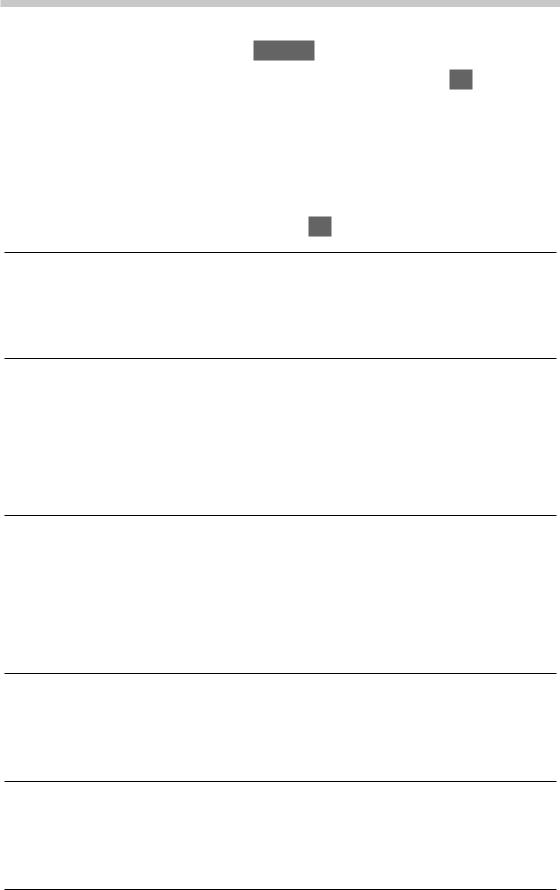
Menu de opções
Confirme ou altere o estado actual.
1.Visualize Menu de opções com OPTION
2.Seleccione um dos seguintes itens com  /
/  e pressione OK para aceder
e pressione OK para aceder
Orientação Vocal / Multi Vídeo / Multi Audio / Áudio duplo / Sub canal /
Idioma das legendas / Tipo de teletexto / Idioma teletexto / MPX / Nivel de som
●● Os itens da função variam dependendo do país que seleccionar.
3. Defina com  /
/  /
/  /
/  e pressione OK para guardar
e pressione OK para guardar
Orientação Vocal
Definições de orientação para utilizadores com deficiência visual
 Configurações
Configurações  Som
Som  Orientação Vocal
Orientação Vocal
Multi Vídeo
Permite seleccionar de entre um grupo de vários vídeos (se disponível).
●● Esta definição não é memorizada e volta à definição inicial quando sair do programa actual.
●● Para o modo DVB
Multi Audio
Selecciona entre vários idiomas para as faixas de som (se disponível).
●● Esta definição não é memorizada e volta à definição inicial quando sair do programa actual.
●● Para o modo DVB
Áudio duplo
Selecciona estéreo / mono (se disponível).
●● Para o modo DVB
Sub canal
Selecciona o programa multi-alimentação - canal secundário (se disponível). ●● Para o modo DVB
Idioma das legendas
Selecciona o idioma para legendas (se disponível).
- 20 -
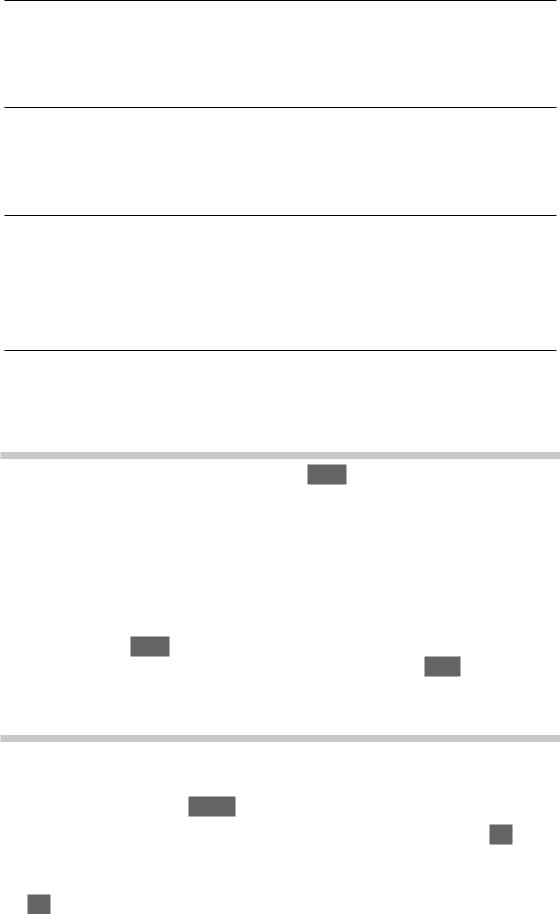
●● Para o modo DVB
Tipo de teletexto
Define o tema do idioma do teletexto.
 Configurações
Configurações  Configuração
Configuração  Definições Ecrã
Definições Ecrã
Idioma teletexto
Selecciona entre vários idiomas para o teletexto (se disponível). ●● Para o modo DVB
MPX
Selecciona o modo de som multiplex (se disponível).
 Configurações
Configurações  Som
Som  Definições avançadas
Definições avançadas
●● Para o modo Analógico
Nivel de som
Ajusta o volume de cada canal individual ou modo de entrada.
Legendas
Ver / ocultar legendas (se disponível) com STTL.
●● Para seleccionar o idioma preferido para legendas DVB (se disponível), defina Legendas preferidas.
 Configurações
Configurações  Configuração
Configuração  Idioma
Idioma
= Nota =
●●
●●
As legendas podem não ser visualizadas correctamente em imagens 3D.
Se pressionar STTL no modo analógico, o televisor muda para o serviço de teletexto e acede a uma página preferida. Pressione EXIT para voltar no modo de TV.
Modo desligado
Ligar o modo de espera do televisor automaticamente após um período de tempo específico.
1.Visualize o menu com MENU
2.Seleccione Gravação  Modo desligado com
Modo desligado com  /
/  e pressione OK para aceder
e pressione OK para aceder
3.Seleccione o tempo em variações de 15 minutos com  /
/  e pressione OK para definir
e pressione OK para definir
90 / 75 / 60 / 45 / 30 / 15 / Desligado (minutos)
-21 -

●● Para cancelar, defina para Desligado ou desligue o televisor. ●● O tempo restante é apresentado na faixa de informações.
 Ver
Ver  Básico
Básico  Faixa de informações
Faixa de informações
●● Quando o tempo restante é inferior a 3 minutos, o tempo restante pisca no ecrã.
Última visualização
Mude facilmente para um canal ou modo de entrada visualizado anteriormente com LAST VIEW.
●● Pressione novamente para voltar à visualização actual.
= Nota =
●●
●●
A operação de mudança de canal não está disponível durante a gravação da função Programação de gravação ou Gravação com um toque estiver em curso.
A visualização durante menos de 10 segundos não se reflecte como canal ou modo de entrada visualizado anteriormente.
Equipamento externo
Ligação externa
Estes diagramas mostram as recomendações para a ligação do televisor aos vários equipamentos. Para ver outras ligações, consulte as instruções de cada equipamento.
●● Para ligação básica
 Ver
Ver  Básico
Básico  Ligação básica
Ligação básica
●● Verifique se o tipo de terminal e as fichas dos cabos são os correctos quando fizer as ligações.
■■Equipamento HDMI
 Terminal HDMI
Terminal HDMI
 Cabo compatível com HDMI com todos os fios
Cabo compatível com HDMI com todos os fios
 Gravador / Leitor / Leitor compatível com 3D / Descodificador / Câmara de
Gravador / Leitor / Leitor compatível com 3D / Descodificador / Câmara de
- 22 -
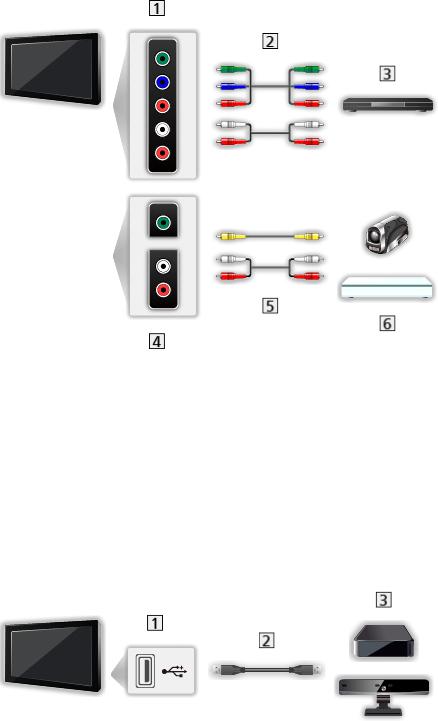
vídeo / Amplificador com sistema de altifalantes
= Nota =
●● Para ligações VIERA Link
 Funções
Funções  VIERA Link “HDAVI Control™”
VIERA Link “HDAVI Control™”  Resumo do VIERA Link
Resumo do VIERA Link
●● Utilize HDMI2 para ligar um amplificador. Esta ligação é aplicável quando utiliza um amplificador que tem a função ARC (Audio Return Channel -
Canal de retorno de áudio).
■■Aparelhos de AV
 Terminais AV2 (COMPONENT)
Terminais AV2 (COMPONENT)
 Cabos componentes
Cabos componentes
 Leitor de DVD
Leitor de DVD
 Terminais AV2 (VIDEO)
Terminais AV2 (VIDEO)
 Cabos compostos
Cabos compostos
 Câmara de vídeo / Equipamento de jogos
Câmara de vídeo / Equipamento de jogos
■■Dispositivos USB
- 23 -
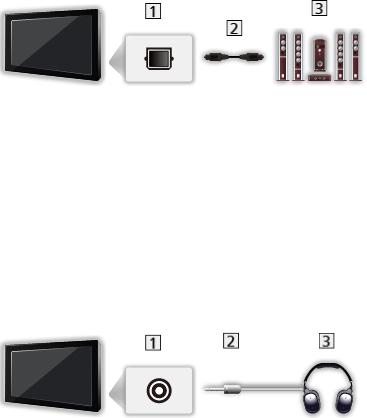
 Porta USB
Porta USB
 Cabo USB
Cabo USB
 USB HDD / Câmara de Comunicação
USB HDD / Câmara de Comunicação
= Nota =
●●
●●
●●
●●
●●
●●
●●
Recomenda-se a ligação directa dos dispositivos às portas USB do televisor.
Não pode utilizar dois ou mais dispositivos USB do mesmo tipo e em simultâneo, excepto os dispositivos de memória USB ou USB HDD.
Utilize a porta USB 2 para ligar o USB HDD.
Utilize a porta USB 1 para ligar a Câmara de Comunicação.
Pode não ser possível utilizar alguns dispositivos USB ou concentradores
USB com este televisor.
Não é possível ligar qualquer dispositivo através de um leitor de cartões
USB.
Pode encontrar mais informações sobre os dispositivos no sítio Web que se segue. (Apenas em Inglês)
http://panasonic.net/viera/support
■■Para ouvir com os altifalantes
 DIGITAL AUDIO
DIGITAL AUDIO
 Cabo óptico de áudio digital
Cabo óptico de áudio digital
 Amplificador com sistema de altifalantes
Amplificador com sistema de altifalantes
●● Para ouvir o som do equipamento externo com som multi-canais (por exemplo, Dolby Digital 5.1 canais), ligue o equipamento ao amplificador.
Para informações sobre as ligações, leia os manuais do equipamento e do amplificador.
■■Auscultadores
 Tomada de auscultadores
Tomada de auscultadores
- 24 -
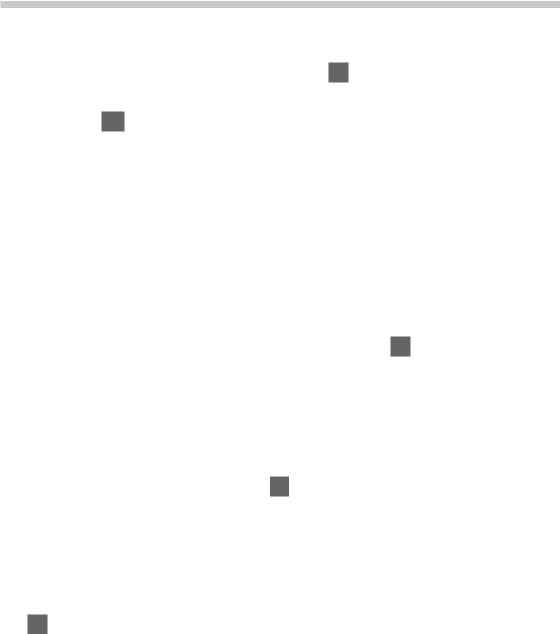
 Mini-ficha estéreo M3
Mini-ficha estéreo M3
 Auscultadores
Auscultadores
●● Para ajustar o volume, defina Vol. Auscult.
 Configurações
Configurações  Som
Som  Definições de volume
Definições de volume
Ver a partir de equipamento externo
Ligue o equipamento externo (Videogravador, equipamento de DVD, etc.) e pode ver a transmissão através da entrada.
1.Abra o menu de selecção da entrada com AV
2.Seleccione o modo de entrada ligado ao equipamento com  /
/  e pressione OK para ver (o modo seleccionado é apresentado na parte superior esquerda do ecrã)
e pressione OK para ver (o modo seleccionado é apresentado na parte superior esquerda do ecrã)
●● O televisor recebe sinais de entrada automaticamente na ligação a SCART quando a reprodução se inicia.
–Os sinais de entrada são automaticamente identificados pelo terminal
SCART (pino 8).
–Esta função também está disponível nas ligações HDMI.
–Quando o modo de entrada não é automaticamente ligado, proceda conforme indicado acima ou verifique a configuração do equipamento.
●● Também pode seleccionar a entrada pressionando AV no telecomando ou o botão INPUT/OK/HOLD for MENU no painel de controlo do televisor.
Pressione várias vezes até seleccionar a entrada desejada.
●● Para alternar entre COMPONENT e VIDEO em AV2, seleccione com  /
/
 .
.
●● Pode identificar ou saltar cada modo de entrada. As entradas que saltar não aparecem quando pressionar AV. (Introduzir etiquetas)
 Configurações
Configurações  Configuração
Configuração  Definições Ecrã
Definições Ecrã
●● O telecomando pode comandar os conteúdos ou equipamento externo.
 Ver
Ver  Equipamento externo
Equipamento externo  Comandar com o telecomando do televisor
Comandar com o telecomando do televisor
●● Para voltar ao modo de TV
TV
= Nota =
●●
●●
Se o equipamento externo tiver uma função de ajuste do formato, defina-o como 16:9.
Para mais informações, leia o manual do equipamento ou contacte o distribuidor local.
- 25 -
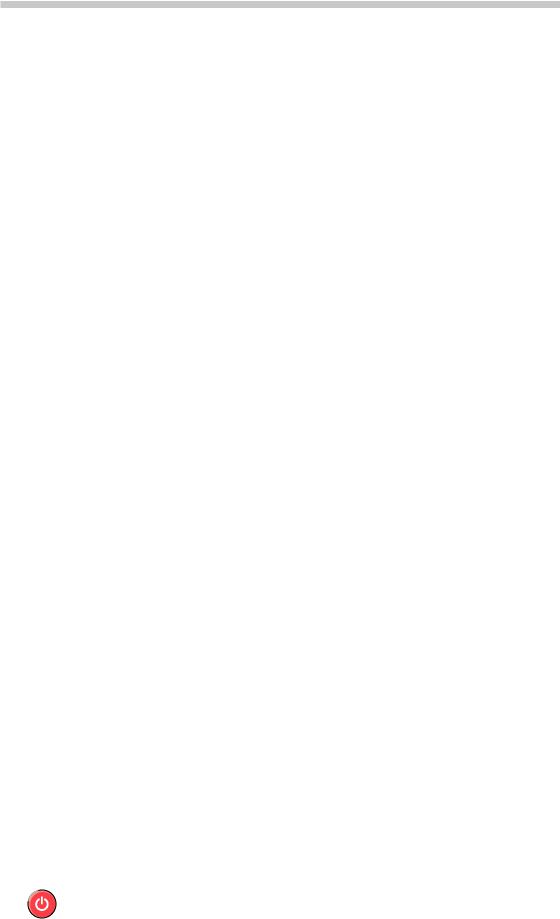
Comandar com o telecomando do televisor
Pode comandar os conteúdos existentes no Media Player / servidor de média, funções de gravação ou o equipamento ligado com os botões do telecomando do televisor indicados abaixo.
 :
:
Ler cassetes de vídeo / DVD / conteúdo de vídeo  :
:
Parar as operações  :
:
Rebobinar, ver rapidamente a imagem em retrocesso (videogravador)
Saltar para a faixa, título ou capítulo anterior (DVD / conteúdo de vídeo)  :
:
Rebobinar, ver rapidamente a imagem em retrocesso (videogravador) Procurar para trás (DVD / conteúdo de vídeo)
 :
:
Avanço rápido, ver a imagem avançando rapidamente (videogravador) Saltar para a faixa, título ou capítulo seguinte (DVD / conteúdo de vídeo)
 :
:
Avanço rápido, ver a imagem avançando rapidamente (videogravador) Procurar para a frente (DVD / conteúdo de vídeo)
 :
:
Pausa / Retomar
Mantenha pressionado para ler em câmara lenta (DVD)  :
:
Gravação com um toque
 Gravação
Gravação  Gravar o programa actual
Gravar o programa actual  Gravação com um toque
Gravação com um toque
■■Como mudar o código
Cada produto Panasonic tem um código de telecomando específico. Mude o código de acordo com o produto que pretenda utilizar.
1.Manter pressionado o interruptor para Ligar / Desligar durante as seguintes operações
2.Introduza o código apropriado, conforme se segue, com botões numéricos
-26 -

●● Códigos para cada produto e funcionalidades
70:Gravador de DVD, Leitor de DVD, Leitor de Discos Blu-ray
71:Leitor de cinema em casa, cinema em casa de disco Blu-ray
72:Videogravador
73 (definições iniciais):
Utilização em gravação em USB HDD, Media Player, funções de
DLNA, utilização do produto em VIERA Link
3. Pressione  para alterar
para alterar
= Nota =
●● Confirme se o telecomando funciona correctamente depois de mudar o código.
●● Quando substitui as pilhas os códigos podem voltar aos valores originais.
●● Algumas operações podem não estar disponíveis dependendo do equipamento.
Funções de HDMI
HDMI (High-definition multimedia interface) é a primeira interface de AV digital completa para o consumidor, do mundo, compatível com uma norma de não compressão.
Com HDMI pode ver imagens digitais de alta definição e ouvir som de elevada qualidade ligando o televisor e o equipamento.
Pode ligar ao terminal HDMI equipamento compatível com HDMI com um terminal de saída HDMI ou DVI, como um leitor de DVD, um descodificador ou um equipamento de jogos utilizando um cabo compatível com HDMI
com um terminal de saída HDMI ou DVI, como um leitor de DVD, um descodificador ou um equipamento de jogos utilizando um cabo compatível com HDMI
(totalmente ligado).
 Ver
Ver  Equipamento externo
Equipamento externo  Ligação externa
Ligação externa
 : O logótipo HDMI está indicado no equipamento compatível com HDMI.
: O logótipo HDMI está indicado no equipamento compatível com HDMI.
■■Funções HDMI aplicáveis
●●
●●
Sinal de áudio de entrada:
PCM Linear de 2 canais (frequências de amostragem - 48 kHz, 44,1 kHz, 32 kHz)
Sinal de vídeo de entrada:
Faz a correspondência da definição de saída do equipamento digital.
- 27 -
 Ver
Ver  Equipamento externo
Equipamento externo  Sinais de entrada válidos
Sinais de entrada válidos
●● VIERA Link (HDAVI Control 5)
 Funções
Funções  VIERA Link “HDAVI Control™”
VIERA Link “HDAVI Control™”  Resumo do VIERA Link
Resumo do VIERA Link
●● Content Type
●● Deep Colour
●● Canal de Retorno de Áudio
–A função ARC (Audio Return Channel - Canal de retorno de áudio) é uma função que permite enviar sinais de som digital através de um cabo HDMI.
–Para o terminal HDMI2
●● 3D
■■Ligação DVI
Se o equipamento externo só tiver uma saída DVI, faça a ligação ao terminal HDMI através de um cabo adaptador DVI-HDMI. Se utilizar o cabo adaptador de DVI para HDMI, ligue o cabo de áudio ao terminal de entrada de áudio
(utilize os terminais de áudio AV2).
●● Obtenha informações relativamente ao cabo adaptador de HDMI junto do distribuidor local de equipamentos digitais.
= Nota =
●● Pode fazer as configurações de áudio em Entrada HDMI1 / 2 / 3 no Menu
Som.
 Configurações
Configurações  Som
Som  Definições avançadas
Definições avançadas
●● Se o equipamento ligado tiver uma função de ajuste do formato, defina o formato para “16:9”.
●● Estes conectores HDMI são de “tipo A”.
●● Estes conectores HDMI são compatíveis com a protecção de direitos de autor HDCP (High-Bandwidth Digital Content Protection).
●● Pode ligar equipamentos sem terminal de saída digital ao terminal de entrada de componente ou vídeo para receber sinais analógicos.
●● Este televisor integra tecnologia HDMI™.
- 28 -
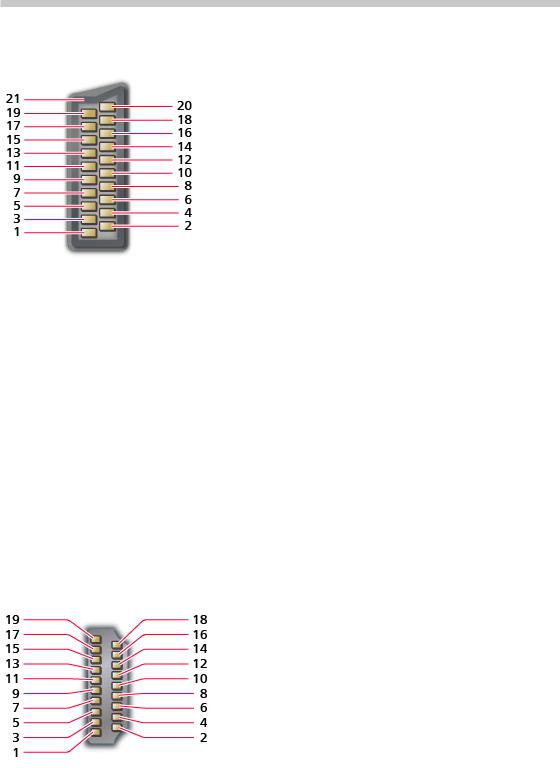
Informações sobre os terminais
■■Terminal SCART AV1 (RGB, VIDEO)
1 |
: |
Saída áudio (Dir.) |
12: -- |
2 |
: |
Entrada áudio (Dir.) |
13: Terra vermelho |
3 |
: |
Saída áudio (Esq.) |
14: Terra |
4 |
: |
Terra áudio |
15: Entrada vermelho |
5 |
: |
Terra azul |
16: Estado RGB |
6 |
: |
Entrada áudio (Esq.) |
17: Terra CVBS |
7 |
: |
Entrada azul |
18: Terra estado RGB |
8 |
: |
Estado CVBS |
19: Saída CVBS (vídeo) |
9 |
: |
Terra verde |
20: Entrada CVBS (vídeo) |
10: |
-- |
21: Tomada de terra |
|
11 : |
Entrada verde |
|
|
■■Terminal HDMI
- 29 -
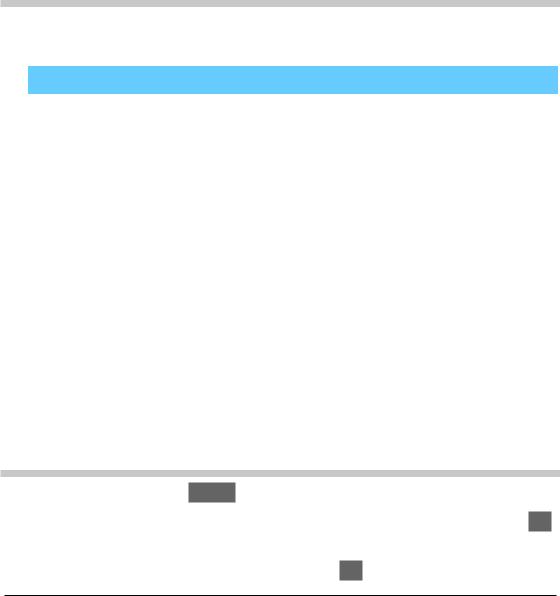
1 |
: |
Data2+ TMDS |
11 : Protecção relógio TMDS |
2 |
: |
Protecção Dados2 TMDS |
12: Relógio− TMDS |
3 |
: |
Data2− TMDS |
13: CEC |
4 |
: |
Data1+ TMDS |
14: Utilidade |
5 |
: |
Protecção Dados1 TMDS |
15: SCL |
6 |
: |
Data1− TMDS |
16: SDA |
7 |
: |
Data0+ TMDS |
17: Terra DDC / CEC |
8 |
: |
Protecção Dados0 TMDS |
18: Corrente +5V |
9 |
: |
Data0− TMDS |
19: Detecção Hot Plug |
10: |
Relógio+ TMDS |
|
|
Sinais de entrada válidos
■■COMPONENT (Y, Pb, Pr), HDMI
|
Nome do sinal |
COMPONENT |
HDMI |
||
|
|
|
|
|
|
525 |
(480) |
/ 60i, 60p |
○ |
○ |
|
|
|
|
|
|
|
625 |
(576) |
/ 50i, 50p |
○ |
○ |
|
|
|
|
|
|
|
750 |
(720) |
/ 60p, 50p |
○ |
○ |
|
|
|
|
|
||
1.125 (1.080) |
/ 60i, 50i |
○ |
○ |
||
1.125 (1.080) |
/ 60p, 50p, 24p |
|
○ |
||
|
|
|
|
|
|
○: Sinal de entrada aplicável
= Nota =
●● Os sinais diferentes dos mencionados acima podem não ser visualizados correctamente.
●● Os sinais acima são reformatados para melhor visualização no ecrã.
Para a melhor imagem
Modo de Visionamento
1.Visualize o menu com MENU
2.Seleccione Imagem  Modo de Visionamento com
Modo de Visionamento com  /
/  e pressione OK para aceder
e pressione OK para aceder
3.Seleccione o modo com  /
/  e pressione OK para definir
e pressione OK para definir
Modo de Visionamento
(Dinâmico / Normal / Cinema / True Cinema / Personalizado)
- 30 -
